Cara Mengonversi Gambar ke SVG: Temukan Pengonversi Sempurna untuk Anda
File SVG dapat menawarkan grafik yang bagus dalam skala apa pun. Itu dapat meningkatkan SEO dan mempercepat situs web. Itu juga mampu animasi dinamis. Ini adalah beberapa alasan mengapa pengguna menggunakan format file SVG. Jika demikian, apakah Anda juga ingin mengonversi gambar Anda ke file SVG? Maka akan lebih baik jika Anda membaca artikel ini. Anda akan menemukan cara paling efektif untuk mengonversi gambar ke SVG format file. Selain itu, kami akan menawarkan kepada Anda pengonversi gambar terbaik dan paling tepercaya yang dapat Anda gunakan untuk mengonversi gambar. Mari baca artikelnya dengan cermat karena kami memberikan semua detail yang Anda butuhkan dalam mengonversi file gambar.
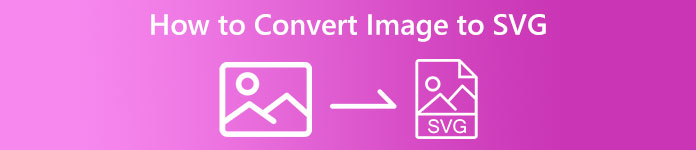
Bagian 1. Cara Luar Biasa untuk Mengonversi Gambar ke SVG Online
Cara Mengonversi Gambar ke SVG di Convertio
Alat online lain yang dapat Anda manfaatkan untuk mengonversi gambar ke SVG adalah Convertio. Alat online ini mampu mentranskode gambar Anda ke format SVG. Anda dapat mengonversi gambar Anda hanya dalam tiga langkah. Selain itu, Convertio memiliki fitur konversi batch. Dengan cara ini, Anda dapat mengunggah dan mengonversi banyak file dalam satu klik. Selain itu, ia memiliki tata letak dan opsi yang mudah dipahami, membuatnya lebih cocok untuk semua pengguna, terutama pemula. Selain format file SVG, ini juga mendukung berbagai format file gambar. Ini termasuk JPG, PNG, BMP, TIFF, ICO, dan banyak lagi. Selanjutnya, Anda dapat mengakses Convertio di berbagai browser. Ini termasuk Google, Mozilla, Edge, Explorer, dan banyak lagi. Namun, Convertio memiliki kekurangan, terutama jika menggunakan versi gratisnya. Ukuran file maksimum yang dapat Anda unggah adalah hingga 100MB. Juga, jika Anda berencana untuk melakukan proses konversi batch, Anda hanya dapat mengonversi dua file gambar secara bersamaan. Untuk menikmati fitur tak terbatasnya, Anda perlu membeli paket tak terbatas.
Langkah 1. Buka browser Anda dan kunjungi situs web utama Convertio. Saat berada di halaman web utama, klik Pilih File tombol. Setelah mengklik, Anda akan melihat bahwa file komputer Anda akan muncul di layar. Pilih gambar yang ingin Anda ubah menjadi file SVG dan buka.
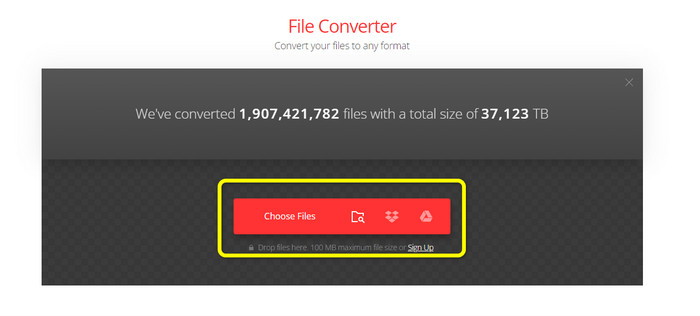
Langkah 2. Setelah mengunggah file yang ingin Anda konversi, buka opsi format. Temukan format file SVG dan klik. Anda dapat mencari SVG di kotak pencarian untuk melihatnya dengan mudah.
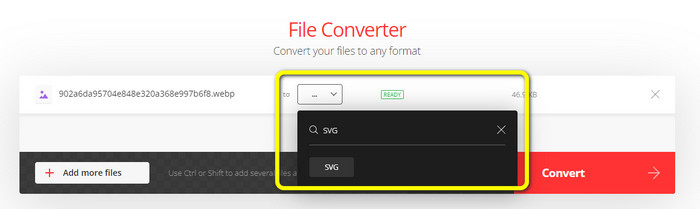
LANGKAH 3. Ketika Anda selesai memilih format file SVG sebagai format output Anda, klik Mengubah tombol. Proses konversi akan dimulai. Silahkan tunggu beberapa saat sampai selesai.
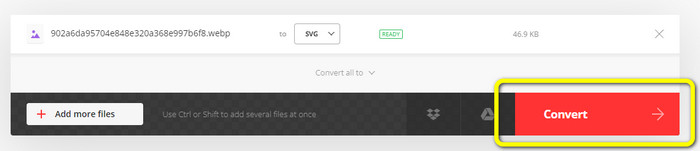
LANGKAH 4. Ketika proses konversi selesai, klik Unduh tombol. Dengan cara ini, Anda dapat menyimpan dan menyimpan gambar hasil konversi di desktop. Klik Tambahkan lebih banyak file tombol untuk mengonversi lebih banyak gambar.
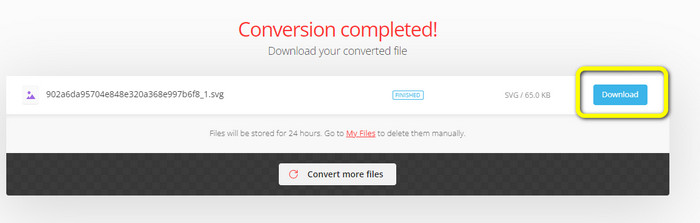
Bonus: Cara Mengonversi Gambar SVG
Jika Anda memerlukan pengonversi gambar yang efektif untuk mengonversi gambar SVG ke JPG, dan gambar lain yang didukung secara luas, Pengonversi Gambar Gratis FVC adalah pilihan terbaik Anda. Sangat mudah untuk mengonversi gambar menggunakan alat ini karena antarmukanya yang intuitif. Anda dapat mengonversi gambar hanya dengan beberapa klik. Selain itu, selain SVG, ini juga mendukung konversi format gambar lain ke PNG, JPG, dan GIF, termasuk WebP, BMP, TIFF, dll. FVC Free Image Converter juga menawarkan fitur konversi batch. Dengan cara ini, Anda dapat mengonversi banyak gambar secara bersamaan. Selain itu, konverter gambar dapat diakses oleh semua platform. Anda dapat mengonversi file gambar di Google, Explorer, Edge, dan lainnya.
Langkah 1. Pergi ke Pengonversi Gambar Gratis FVC situs web. Setelah itu, klik JPG, PNG, atau GIF format dari opsi format.
Langkah 2. Klik Tambahkan Gambar tombol di antarmuka tengah untuk mengunggah gambar SVG yang ingin Anda konversi. Anda dapat menambahkan beberapa gambar untuk mengonversinya dalam satu klik.
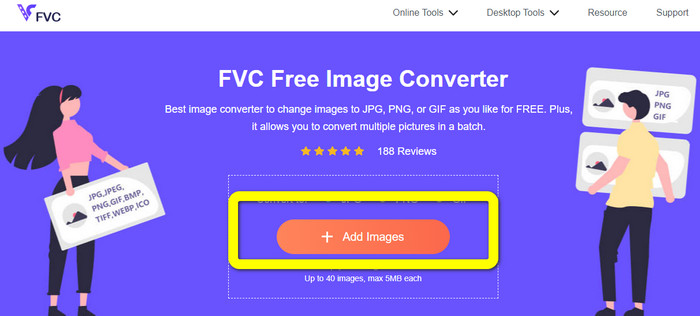
LANGKAH 3. Gambar SVG Anda akan dikonversi secara otomatis di alat ini. Kemudian, klik Unduh tombol untuk menyimpan gambar yang dikonversi.

Bagian 2. Metode Terbaik untuk Mengonversi Gambar ke SVG Offline
Menggunakan Berbicara adalah cara terbaik untuk mengubah gambar menjadi SVG. Ini termasuk instruksi konversi langsung. Selain itu, offline ini konverter gambar menampilkan UI dasar dengan serangkaian pilihan sederhana. Artinya, konverter cocok untuk semua pengguna. Converseen juga memiliki fitur konversi batch. Dengan cara ini, Anda dapat mengonversi banyak file dalam satu operasi. Konverter juga mendukung berbagai format file. Bersama dengan yang lain, ini berisi PNG, JPG, BMP, WEBP, TIFF, dan SVG. Selain itu, tidak diperlukan biaya berlangganan untuk mengunduh konverter offline ini. Converseen juga tersedia untuk pengguna Windows dan Mac. Setelah proses konversi, program tidak akan memberi tanda air pada foto Anda yang dikonversi. Dengan cara ini, Anda dapat melihat foto Anda bebas dari objek yang mengganggu dan tidak berguna. Ikuti petunjuk sederhana di bawah ini untuk mengonversi gambar ke SVG dengan mudah.
Langkah 1. Dapatkan penginstal dari Berbicara ke situs webnya. Setelah menginstal konverter offline, luncurkan di komputer Anda.
Langkah 2. Alat ini mudah digunakan. Anda dapat melihat tombol fungsi di bagian depan. Pilih foto Anda dengan mengklik Tambahkan gambar tombol di layar utama.
LANGKAH 3. Tepat setelah itu, arahkan ke Ubah ke pilihan. Kemudian, pilih SVG format file dari opsi format.
LANGKAH 4. Anda dapat mengonfirmasi bahwa Anda akan mengonversi foto yang dimuat dengan mencentang kotak. Pilih saja Memeriksa atau Centang Semua dari menu atas. Untuk memulai sesi, klik Mengubah tombol di akhir.
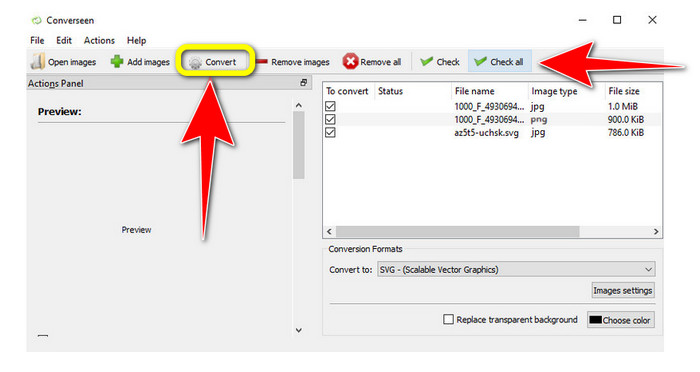
Bagian 3. Cara Mengonversi Gambar ke SVG di iPhone dan Android
File Converter adalah aplikasi terbaik untuk mengonversi gambar ke SVG yang dapat Anda gunakan di iPhone dan Android. Selain itu, Anda dapat menggunakan aplikasi ini secara gratis. Ini tersedia di Google Play Store dan App Store. Namun, proses instalasi terlalu lambat. Dan prosesnya menantang, terutama untuk pemula. Juga, pastikan bahwa Anda memiliki koneksi internet.
Langkah 1. Instal Konverter File aplikasi di perangkat seluler Anda. Kemudian, luncurkan aplikasi.
Langkah 2. Pergi ke Konverter Gambar pilihan. Setelah itu, pilih SVG file sebagai format output Anda.
LANGKAH 3. Setelah itu, antarmuka lain akan muncul. Klik Mengajukan opsi untuk menyisipkan gambar yang ingin Anda konversi.
LANGKAH 4. Terakhir, tekan tombol Mulai Konversi tombol untuk memulai proses konversi. Kemudian, Anda dapat menyimpan gambar yang dikonversi di ponsel Anda. Klik di sini untuk mempelajari caranya mengkonversi gambar ke PNG.
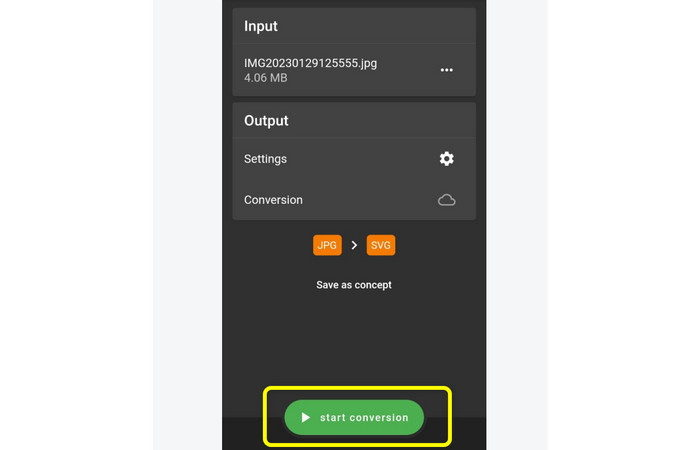
Bagian 4. FAQ tentang Mengonversi Gambar ke SVG
1. Skema kompresi apa yang digunakan SVG?
File lossless adalah SVG. Oleh karena itu, file SVG menyertakan kompresi file lossless. Akibatnya, Anda dapat memperbesar dan memperkecil file ini tanpa kehilangan kualitas. Setelah kompresi, Anda tidak akan kehilangan informasi apa pun.
2. Untuk apa file SVG paling baik?
Gambar vektor, seperti SVG, tidak pernah kehilangan resolusi tidak peduli seberapa besar atau kecilnya Anda membuatnya, tidak seperti file raster, seperti JPG, yang terdiri dari piksel. Mereka sangat baik untuk desain digital seperti infografis, ikon, dan logo.
3. Bagaimana cara menyimpan JPG sebagai SVG?
Anda dapat menggunakan banyak konverter gambar untuk menyimpan format JPG Anda sebagai SVG. Salah satu cara umum untuk mentranskode gambar adalah dengan memasukkan file JPG, memilih SVG sebagai format keluaran, dan melanjutkan ke proses konversi. Dengan cara ini, Anda dapat menyimpan file gambar JPG Anda ke format SVG.
Kesimpulan
Panduan ini mengajarkan Anda metode terbaik untuk mengonversi gambar ke SVG online, offline, dan di perangkat seluler. Juga, Anda dapat menggunakan Pengonversi Gambar Gratis FVC untuk mengubah SVG ke gambar lain. Alat online ini mudah dioperasikan dan menawarkan proses konversi batch tanpa memerlukan paket berlangganan.



 Video Converter Ultimate
Video Converter Ultimate Perekam Layar
Perekam Layar



